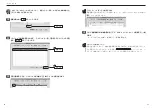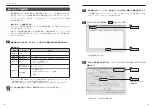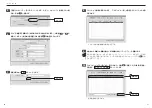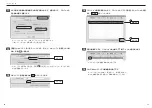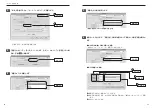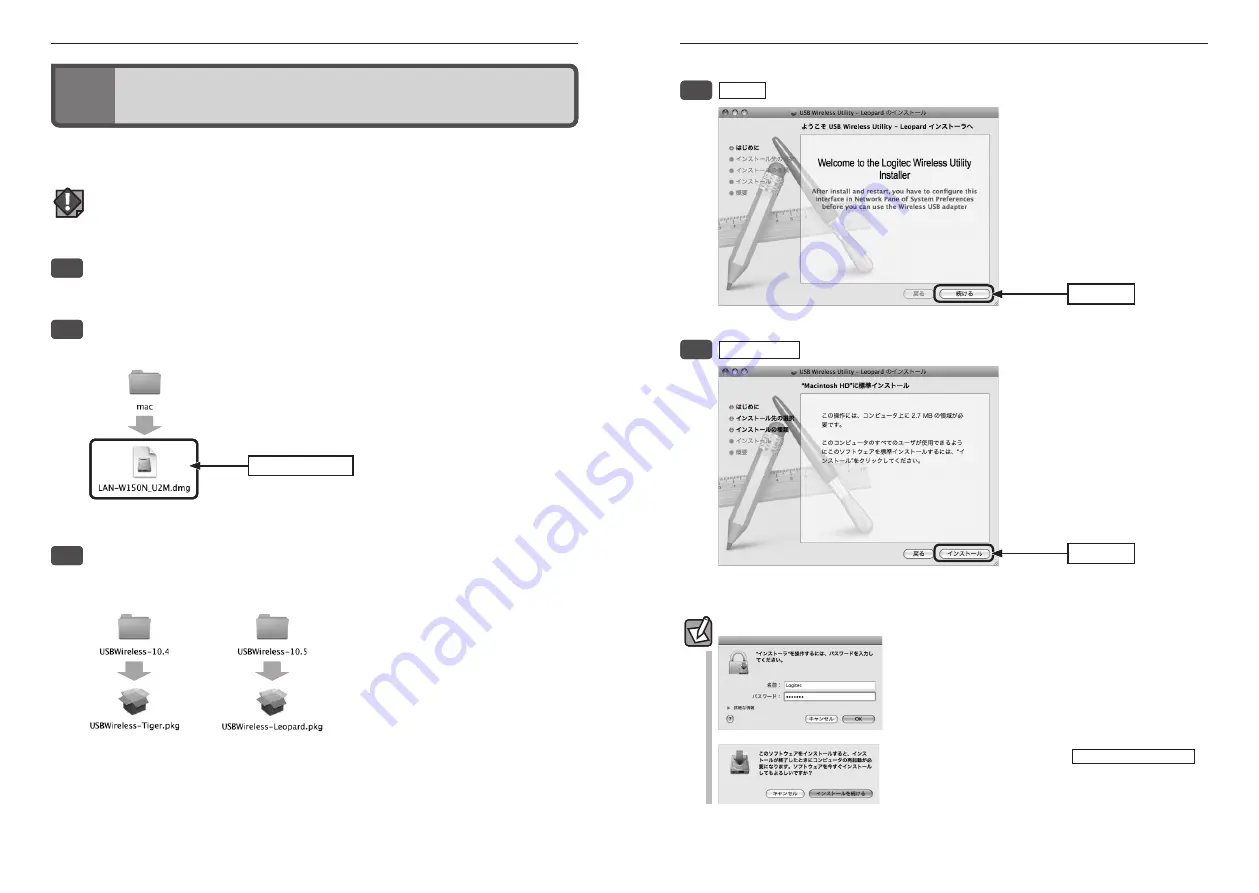
1
Chapter 2 導 入 編
1
続ける
をクリックします。
インストール
をクリックします。
・インストールが始まります。
「名前」と「パスワード」の入力画面が表示された場合
44
クリック
クリック
55
クリック
クリック
現在ログイン中のアカウントの名前とパスワードを入力
します。
現在ログイン中のアカウントの名前とパスワードを入力
します。
左の画面が表示されたときは、
インストールを続ける
をクリックします。
左の画面が表示されたときは、
インストールを続ける
をクリックします。
付属のCD-ROMから必要なソフトウェアとドライバをインストールします。
ソフトウェアのインストールが完了するまで、本製品をパソコンに接続しないでください。
ソフトウェアをインストールする前に本製品を接続すると正常に動作しません。
本製品を使用するMacを起動し、付属のCD-ROMをMacのドライブにセットします。
マウントされたCD-ROMの内容を表示し、[Mac]フォルダにある「LAN-W150N_U2M.
dmg」をダブルクリックします。
デスクトップ画面に「RTUSB_Logitec_Installer」がマウントされます。
●OSにあわせて該当するフォルダとファイルを選択します
・Mac OS 10.4の場合→ 「USBWireless-10.4」をダブルクリックします。表示されたフォルダ
の「USBWireless- Tiger.pkg]をダブルクリックます。
・Mac OS 10.5の場合→ 「USBWireless-10.5」をダブルクリックします。表示されたフォルダ
の「USBWireless-Leopard.pkg]をダブルクリックます。
1
ソフトウェアのインストール
1
ソフトウェアのインストール
注 意
注 意
11
22
ダブルクリック
ダブルクリック
33
Summary of Contents for LAN-W150N/U2M
Page 34: ......